在大数据处理领域,Apache Spark作为一种强大的开源数据处理框架,因其高效性和灵活性而备受开发者青睐。为了更好地学习和实践Spark,许多初学者会选择在虚拟机中搭建Spark环境。本文将详细介绍如何在虚拟机中创建并配置Spark环境,从虚拟机的创建到Spark的安装与验证,帮助你快速上手。
一、虚拟机环境准备
1. 选择虚拟机软件
常见的虚拟机软件有Oracle VM VirtualBox、VMware Workstation和Hyper-V。对于初学者来说,VirtualBox是一个不错的选择,因为它免费且易于使用。
2. 创建虚拟机
以VirtualBox为例,以下是创建虚拟机的步骤:
-
下载并安装Oracle VM VirtualBox。
-
启动VirtualBox,点击“新建”。
-
配置虚拟机名称(如“SparkVM”),选择系统类型为Linux,版本为Ubuntu (64-bit)。
-
分配内存,建议至少分配4GB。
-
创建虚拟硬盘,建议大小为20GB,格式选择VMDK。
3. 安装操作系统
选择Ubuntu作为操作系统,可以使用Ubuntu Server或Desktop版。下载ISO文件并在VirtualBox中加载该文件进行安装。安装完成后,确保虚拟机的网络连接正常。
二、安装Java
Spark是用Scala编写的,而Scala依赖于Java,因此需要先安装Java。
sudo apt update # 更新软件包列表
sudo apt install openjdk-11-jdk # 安装OpenJDK 11
java -version # 检查Java安装情况三、下载并安装Spark
可以从Apache官网下载最新版本的Spark。
wget https://downloads.apache.org/spark/spark-3.5.3/spark-3.5.3-bin-hadoop3.2.tgz # 下载Spark
tar -xzf spark-3.5.3-bin-hadoop3.2.tgz # 解压文件
sudo mv spark-3.5.3-bin-hadoop3.2 /opt/spark # 移动到/opt目录下四、配置环境变量
为了方便使用Spark,需要将Spark的路径添加到环境变量中。
echo 'export SPARK_HOME=/opt/spark' >> ~/.bashrc # 添加SPARK_HOME到.bashrc
echo 'export PATH=$PATH:$SPARK_HOME/bin' >> ~/.bashrc # 添加Spark的bin目录到PATH
source ~/.bashrc # 刷新.bashrc文件五、启动Spark
Spark主要有Standalone模式和集群模式。我们先用Standalone模式进行测试。
start-master.sh # 启动Spark Master
start-slave.sh spark://<master_ip>:7077 # 启动Spark Worker,替换<master_ip>六、验证安装
运行一个Spark示例程序来验证安装是否成功。
spark-submit --class org.apache.spark.examples.SparkPi $SPARK_HOME/examples/jars/spark-examples_2.12-3.5.3.jar 100如果程序正常运行并输出结果,则说明Spark环境搭建成功。
七、扩展:配置Python环境(可选)
如果你计划使用PySpark进行开发,还需要安装Python环境。
-
安装Anaconda或直接安装Python 3。
-
创建PySpark虚拟环境:
conda create -n pyspark python=3.8 conda activate pyspark -
配置环境变量:
export PYSPARK_PYTHON=/path/to/anaconda3/envs/pyspark/bin/python3.8
八、总结
通过本文的步骤,你可以在虚拟机中成功搭建一个完整的Spark学习环境。无论是进行单机开发,还是尝试集群模式,这个环境都能满足你的需求。希望本文能帮助你在Spark学习的道路上迈出坚实的一步!
如果你在搭建过程中遇到任何问题,欢迎在评论区留言,我会尽力为你解答。